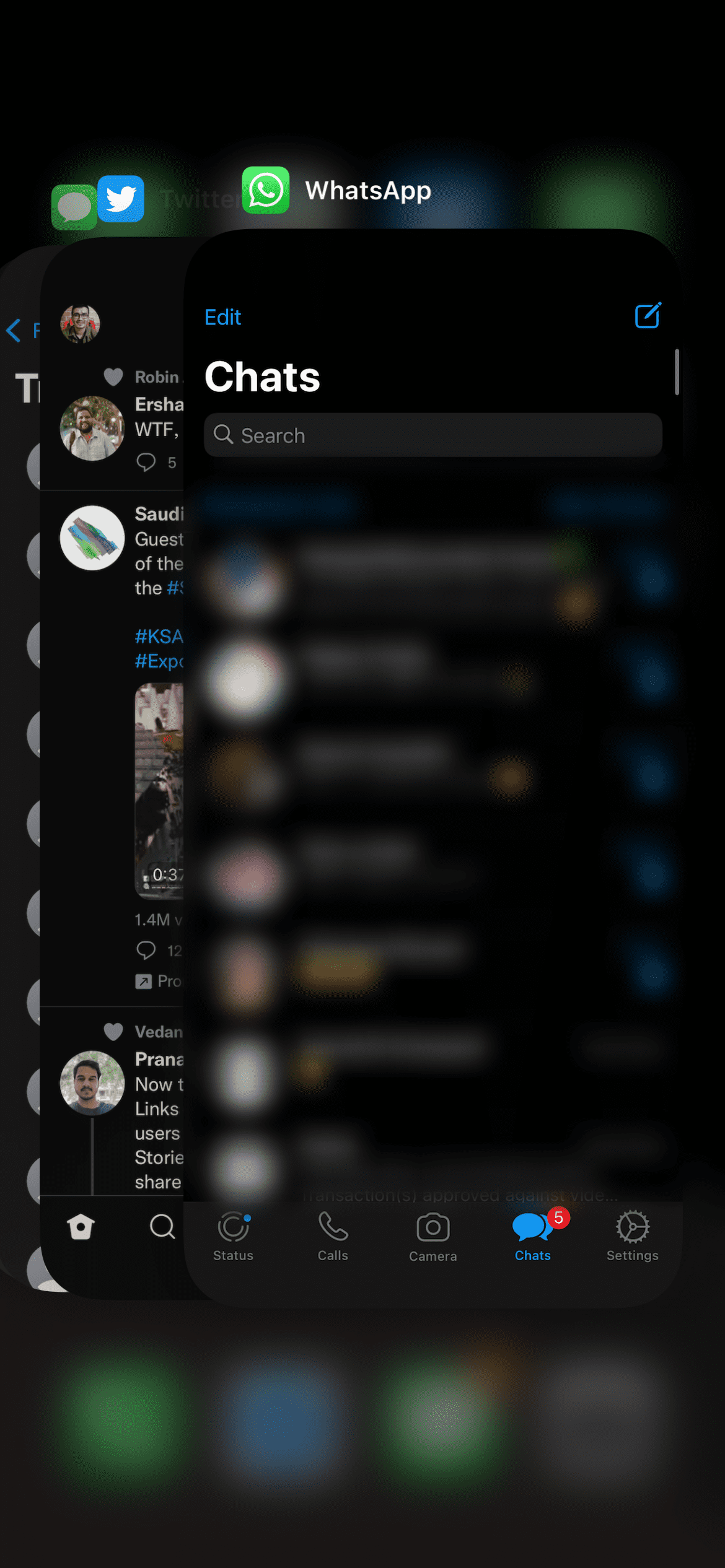WhatsApp possède plusieurs fonctionnalités utiles qui en ont fait l’une des plateformes de messagerie les plus populaires au monde. Cependant, il y a quelques désagréments de temps en temps qui peuvent ruiner votre expérience d’utilisation de WhatsApp. Qu’il s’agisse du tristement célèbre problème de reconnexion ou des notifications retardées sur l’iPhone, vous pouvez rencontrer certains bugs ou problèmes lors de votre utilisation.
Un autre problème auquel certains utilisateurs sont souvent confrontés sur leur iPhone est l’erreur « WhatsApp n’a pas pu démarrer ». Le message d’erreur apparaît lorsque vous ouvrez WhatsApp. Il vous demande de redémarrer votre iPhone pour le réparer. Bien qu’un redémarrage vous permette d’accéder à nouveau à WhatsApp, ce correctif est temporaire. Rencontrez-vous souvent ce problème ? Voici quelques solutions simples et rapides pour corriger l’erreur WhatsApp n’a pas pu démarrer sur votre iPhone.
1. Assurez-vous que vous êtes connecté à Internet
WhatsApp s’appuie sur une connexion Internet active pour fonctionner correctement sur votre iPhone. Sans être connecté au Wi-Fi ou aux données mobiles, WhatsApp ne fonctionnera pas correctement. Assurez-vous donc que votre iPhone est connecté à Internet via des données mobiles ou Wi-Fi.
Un réseau Wi-Fi est préférable car il est généralement plus stable et offre une bande passante plus élevée.
2. Libérez de l’espace de stockage sur votre iPhone
Certaines applications sur votre iPhone peuvent ne pas fonctionner correctement s’il n’y a pas suffisamment de stockage libre. C’est pourquoi il est important d’effacer souvent le stockage de votre iPhone pour garantir le bon fonctionnement des applications sur votre iPhone.
Si vous ne savez pas comment récupérer de l’espace sur votre iPhone, consultez notre guide sur les meilleures façons de libérer de l’espace de stockage sur votre iPhone. Après avoir supprimé les données inutiles, assurez-vous que votre iPhone dispose de suffisamment d’espace de stockage gratuit. Ensuite, essayez d’ouvrir WhatsApp et surveillez si vous obtenez l’erreur.
3. Tuez les applications d’arrière-plan pour libérer de la RAM
Après avoir libéré de l’espace de stockage pour certaines applications, il est important de leur laisser la RAM libre utilisable pour fonctionner efficacement, même en arrière-plan. Si la RAM disponible est trop faible, les applications peuvent se bloquer ou causer des problèmes tels que l’erreur Impossible de démarrer WhatsApp sur votre iPhone.
La meilleure façon de s’assurer qu’il y a suffisamment de RAM libre sur votre iPhone est de tuer les applications qui s’exécutent en arrière-plan. Ces applications consomment des ressources, donc les terminer libérerait de la RAM pour que WhatsApp fonctionne correctement.
4. Mettez à jour WhatsApp depuis l’App Store
L’utilisation d’une ancienne version de WhatsApp peut causer des problèmes de temps en temps. Si l’application a un bogue, une version mise à jour le corrigera très probablement. C’est ainsi que vous pouvez vérifier les mises à jour sur votre iPhone.
Étape 1. Ouvrez l’App Store sur votre iPhone et appuyez sur votre image d’affichage dans le coin supérieur droit.
Étape 2. Faites défiler vers le bas pour voir une liste de toutes les mises à jour en attente. Sélectionnez l’option Mettre à jour à côté de WhatsApp si une mise à jour est disponible.
5. Désinstallez et réinstallez WhatsApp
Parfois, une solution simple comme celle-ci peut résoudre de tels problèmes sur votre iPhone. Si certains fichiers résiduels ou mis en cache causent des problèmes d’ouverture et de fonctionnement de WhatsApp sur votre iPhone, c’est une bonne idée de désinstaller l’application et de la réinstaller à partir de l’App Store. Voici comment procéder.
Étape 1. Trouvez WhatsApp sur l’écran d’accueil de votre iPhone. Appuyez longuement sur l’icône pour faire apparaître le menu contextuel.
Étape 2. Sélectionnez l’option Supprimer l’application.
Étape 3. Appuyez sur Supprimer l’application pour la désinstaller de votre iPhone.
Étape 4. Après cela, rendez-vous sur l’App Store.
Étape 5. Appuyez sur l’icône de recherche dans le coin inférieur droit.
Étape 6. Utilisez la barre de recherche en haut pour rechercher WhatsApp.
Étape 7. Installez WhatsApp et configurez-le sur votre iPhone.
6. Mise à jour vers la dernière version d’iOS
Bien que l’application WhatsApp puisse fonctionner correctement, votre iPhone peut rencontrer des problèmes si vous utilisez une ancienne version d’iOS. Installez toutes les mises à jour iOS en attente pour vérifier si cela corrige l’erreur WhatsApp n’a pas pu démarrer.
Étape 1. Ouvrez l’application Paramètres sur votre iPhone.
Étape 2. Faites défiler vers le bas et accédez à la section Général.
Étape 3. Appuyez sur Mise à jour du logiciel.
Étape 4. Si une mise à jour logicielle est disponible, appuyez sur Télécharger et installer.
7. Passer de la version bêta d’iOS à la version stable
La version bêta d’iOS peut vous donner accès à plusieurs nouvelles fonctionnalités, mais étant donné qu’elle est en phase bêta, elle peut également entraîner des bogues et des problèmes. Le problème le plus courant avec l’exécution de la version bêta d’iOS est que certaines applications ne sont pas compatibles en raison de la nouvelle version du logiciel. Si vous utilisez la version bêta d’iOS 16 et que la version stable est toujours sur iOS 15, il est possible que l’application ne soit pas encore optimisée pour la dernière version.
Alors, revenir à la version stable d’iOS sur votre iPhone, puis utilisez WhatsApp pour éviter tout problème.
8. Réinitialisez l’iPhone et configurez-le comme un nouvel appareil sans restaurer à partir d’une sauvegarde
Cela devrait être le dernier recours si aucune des solutions ne fonctionne pour vous. La configuration de votre iPhone en tant que nouvel appareil sans restauration à partir d’une sauvegarde iCloud peut aider à corriger l’erreur WhatsApp n’a pas pu démarrer sur votre iPhone. Bien que cela puisse sembler fastidieux, c’est le seul moyen de résoudre le problème et d’éviter d’être exclu de WhatsApp.
Avant d’effectuer une réinitialisation d’usine sur votre iPhone, nous vous recommandons de faire une sauvegarde des photos et fichiers importants. Sinon, Factory Reset effacera toutes vos données de l’iPhone. Lorsque l’iPhone s’allume, sélectionnez l’option « Configurer comme un nouvel iPhone ». Ne restaurez pas à partir d’une sauvegarde iCloud ; sinon, vous pourriez à nouveau rencontrer le même problème avec WhatsApp.
Une fois votre iPhone configuré, téléchargez WhatsApp et connectez-vous avec votre numéro de téléphone. Vous devriez pouvoir utiliser l’application sans aucun problème.
Revenez en ligne
Faire face à la même erreur chaque fois que vous ouvrez WhatsApp peut être ennuyeux. Vous ne pourriez pas envoyer de SMS à vos amis et à votre famille ou afficher les messages que vous avez reçus si WhatsApp ne pouvait pas démarrer sur votre iPhone. Suivez les solutions mentionnées ci-dessus pour résoudre le problème persistant avec WhatsApp et recommencez à l’utiliser.